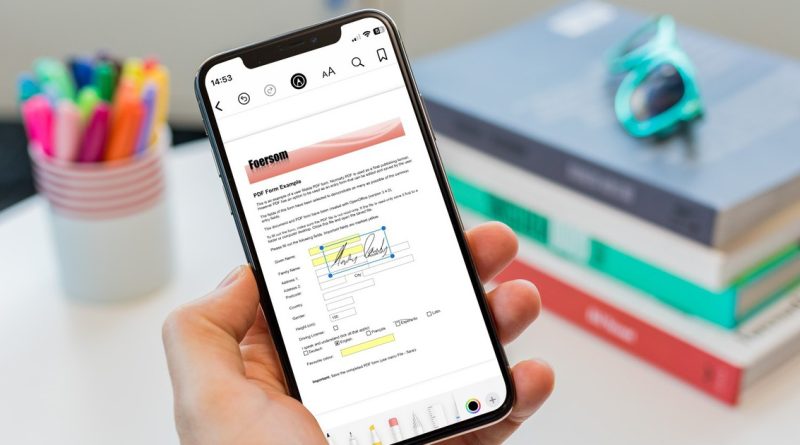Tính năng ẩn trên iPhone có thể biến mọi thứ thành file PDF
Người dùng iPhone lâu năm cũng có thể chưa biết đến một ‘viên ngọc ẩn’ cực kỳ tiện lợi được Apple tích hợp sẵn ngay trong hệ điều hành iOS, đó là khả năng chuyển đổi bất kỳ nội dung nào thành file PDF một cách dễ dàng. Thủ thuật này đặc biệt hữu ích cho những ai thường xuyên cần lưu trữ thông tin, chia sẻ tài liệu hoặc thậm chí là nạp dữ liệu cho các chatbot AI (trí tuệ nhân tạo) như ChatGPT mà không muốn chúng bị chặn bởi các trang web.
iPhone có khả năng lưu mọi thứ thành tệp PDF
ẢNH: CHỤP MÀN HÌNH MACWORLD
iPhone có tính năng biến mọi nội dung thành file PDF
Dù bạn đang duyệt web trên trình duyệt Safari, xem tài liệu hay bất kỳ ứng dụng nào có hỗ trợ tính năng Share (Chia sẻ) của Apple, việc tạo file PDF chỉ cách bạn vài cú chạm. Điều đáng nói là tùy chọn này không lộ diện một cách rõ ràng như nút Print (In) thông thường, khiến nhiều người bỏ lỡ.
Một người dùng iPhone lâu năm chia sẻ rằng, sau một thời gian chỉ sử dụng MacBook để thực hiện thao tác ‘Print-to-PDF’, anh mới tình cờ phát hiện ra tính năng tương tự nhưng tiện lợi hơn nhiều ngay trên chiếc điện thoại của mình. Đặc biệt, thủ thuật này nằm gọn trong menu Share, cụ thể, khi bạn nhấn nút Share trên một trang web hoặc tài liệu, thay vì tìm kiếm một nút ‘Print to PDF’ trực tiếp, sẽ có 2 cách để thực hiện:
Qua menu Options: Ngay phía trên danh sách các ứng dụng và người liên hệ để chia sẻ, có một nút Options. Nhấn vào đó, bạn sẽ thấy dòng chọn định dạng PDF. Sau khi chọn, bạn có thể chia sẻ file PDF này qua AirDrop, email hoặc các phương thức khác. Tuy nhiên, cách này có một hạn chế là không cho phép bạn mở bằng các ứng dụng khác ngay lập tức.
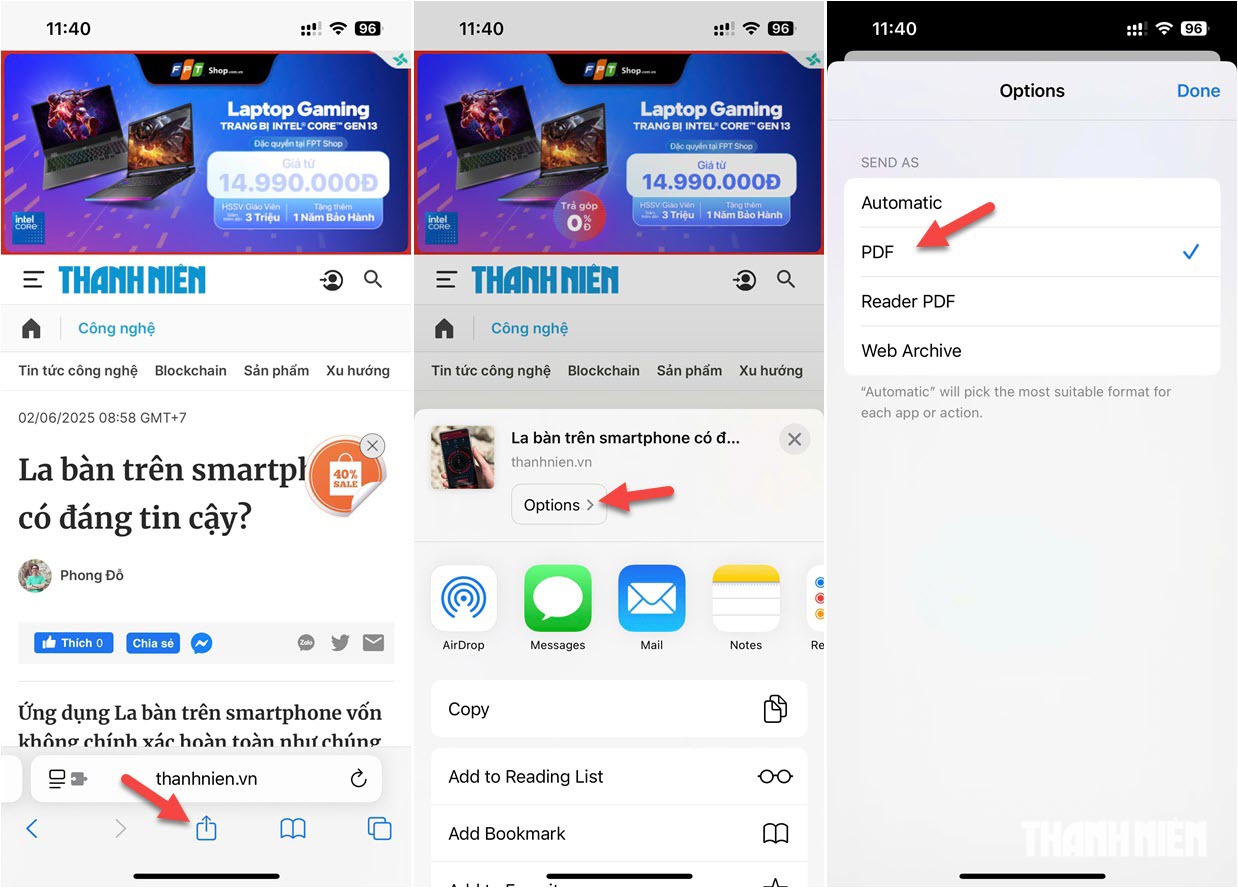
Menu Options cho phép bạn tạo nhanh tệp PDF để lưu hoặc gửi đi
Qua tính năng Print: Đây là cách làm được ẩn giấu trên iPhone và tỏ ra hiệu quả hơn nhiều. Cách thực hiện như sau:
- Vẫn trong menu Share, bạn chọn Print.
- Trong giao diện tùy chọn máy in hiện ra, bạn sẽ không thấy tùy chọn lưu thành file PDF như trên máy Mac. Nhưng hãy để ý nút Share một lần nữa xuất hiện ở góc trên cùng của giao diện này (hoặc góc dưới bên trái nếu bạn đã phóng to bản xem trước). Nhấn vào đó và điều bất ngờ là iPhone/iPad của bạn đã tự động tạo sẵn một file PDF từ nội dung đó.
- Giờ đây, bạn có thể dễ dàng lưu vào ứng dụng Files, gửi cho ChatGPT, hoặc chia sẻ đi bất cứ đâu.
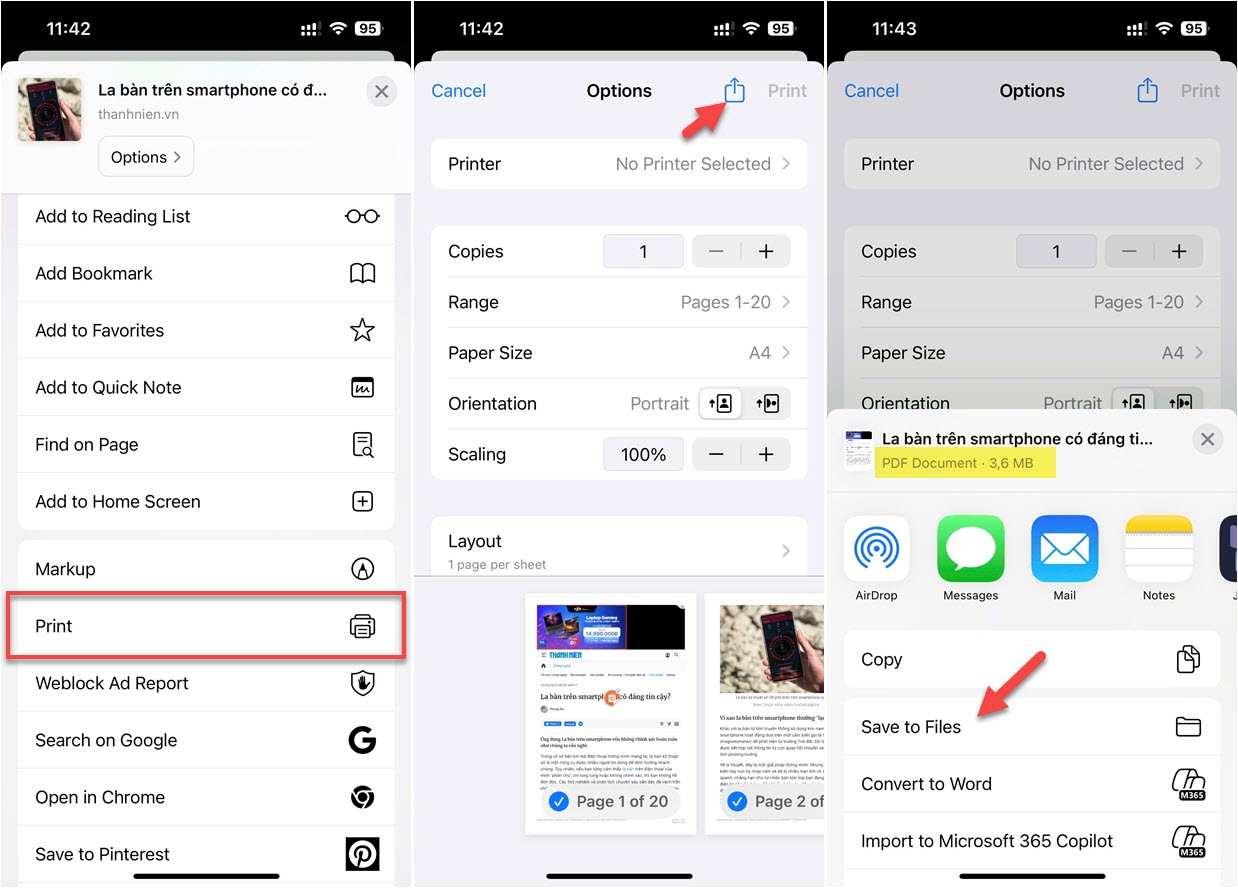
Sử dụng menu Print để tạo tệp PDF
Xem trước và lưu trực tiếp
Vẫn có một cách thú vị để tạo file PDF. Vẫn trong giao diện Print (sau khi chọn từ menu Share), để ý phần xem trước (preview) nhỏ ở cuối trang. Bạn hãy dùng thao tác ‘pinch-to-zoom’ (chụm hai ngón tay để phóng to) trên bản xem trước đó. Ngay lập tức, nội dung sẽ được hiển thị toàn màn hình dưới dạng một file PDF hoàn chỉnh. Có thể thấy, hệ điều hành đã âm thầm chuyển đổi nó trước cả khi bạn chọn máy in.
Từ đây, bạn có thể nhấn vào nút Share ở góc dưới để lưu vào ứng dụng Files. Đặc biệt, nếu bạn nhấn vào tên file (thường là tiêu đề của trang web) ở đầu bản xem trước PDF này, một nút Save (Lưu) sẽ hiện ra, cho phép bạn lưu thẳng vào ứng dụng Files mà không cần qua thêm bước trung gian nào.
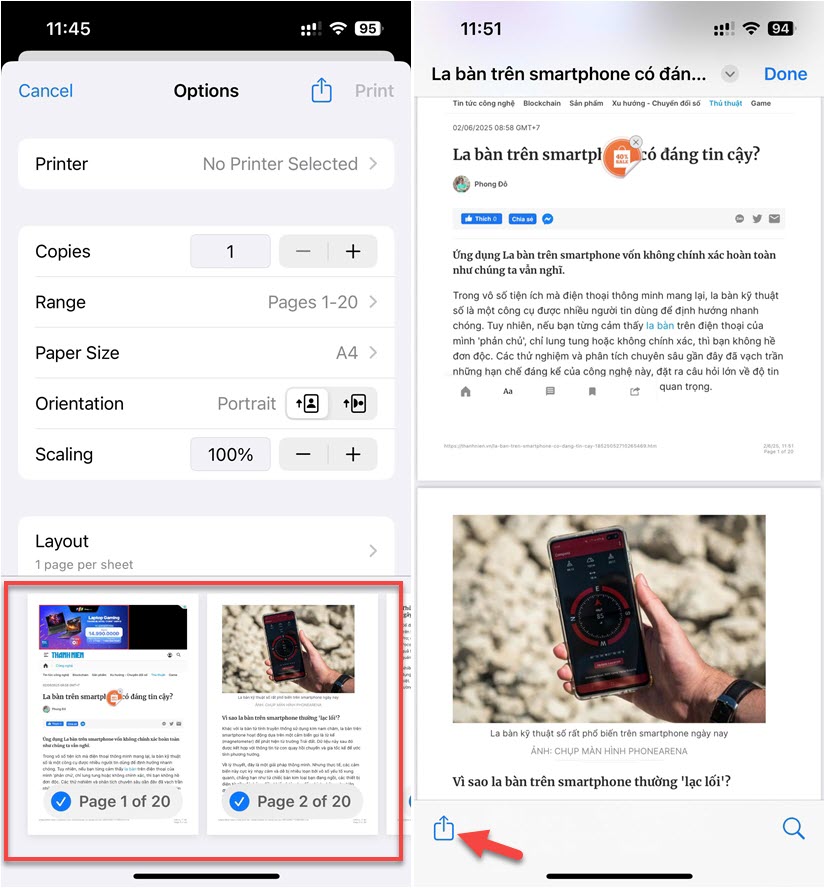
Dùng tính năng xem trước bản in và chia sẻ thành tệp PDF
Dù Apple không đưa tính năng tiện lợi này ra một cách trực quan, nhưng một khi đã biết, việc tạo và quản lý file PDF trên iPhone và iPad sẽ trở nên đơn giản hơn bao giờ hết.